Dependiendo de lo que esté haciendo con su iPhone o iPad, puede llegar un momento en el que necesite encontrar el identificador de chip exclusivo de su dispositivo, de lo contrario, se abreviará de forma más reconocible como ECID.
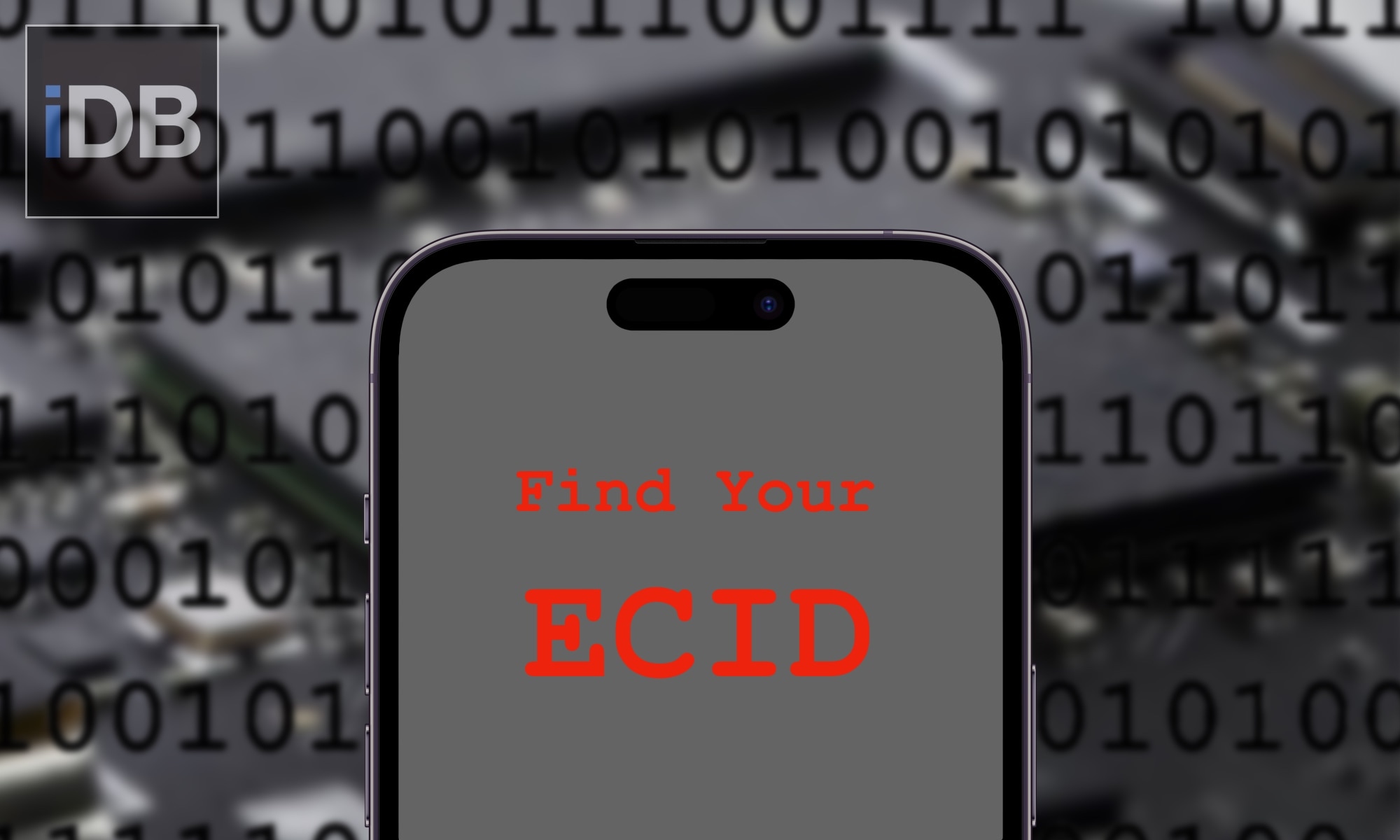
El proceso de encontrar el ECID de su teléfono será diferente dependiendo de si tiene una Mac o una PC con Windows. En el tutorial de hoy, le mostraremos cómo encontrarlo en cualquiera de esos escenarios.
Por qué puede necesitar saber su ECID
La mayoría de los usuarios comunes de iPhone nunca necesitarán saberlo su ECID, pero si alguna vez elige incursionar con versiones anteriores de firmware no tradicionales, hacer uso de blobs SHSH o usar aplicaciones de estado de firma como MobileTSS, entonces el ECID es algo que puede necesitar encontrar y/o utilizar en el futuro.
El identificador de chip exclusivo (ECID) es exactamente lo que parece: un código especial que se usa para identificar el chip dentro de su dispositivo. No hay dos ECID iguales. El ECID no es lo mismo que el UDID, el último de los cuales significa Identificador único de dispositivo.
Si necesita ayuda para averiguar cuál es el ECID de su dispositivo, puede seguir las instrucciones basadas en macOS y Windows. pasos que se describen por separado a continuación.
Encontrar el ECID de un iPhone en macOS
Ahora que macOS usa Finder para la administración de iPhone conectado en lugar de iTunes, las diferencias en las interfaces de usuario y la disponibilidad de datos afectan el descubrimiento de ECID. En su lugar, recomendamos usar checkra1n. Esta poderosa herramienta de jailbreak muestra el ECID de su iPhone, ya sea que sea compatible con jailbreak o no, y le mostraremos cómo hacerlo a continuación:
1) Descargar e instalar checkra1n si aún no lo has hecho. Se puede obtener desde la URL proporcionada a continuación:
https://checkra.in/
2) Abra la aplicación checkra1n:
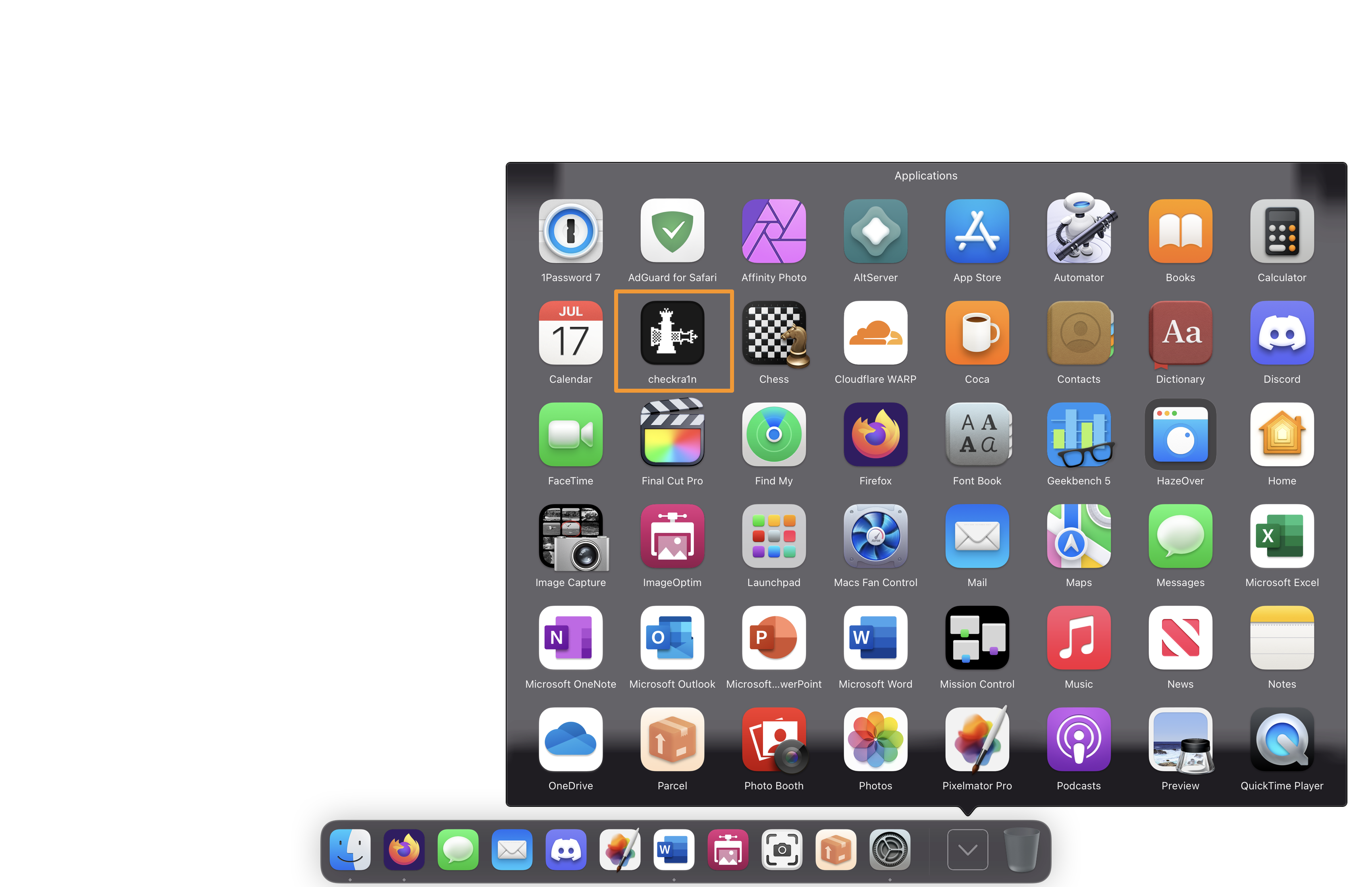
Nota: Es posible que deba confiar en checkra1n en Preferencias del sistema → Seguridad y privacidad si lo está ejecutando por primera vez, ya que no es un desarrollador verificado por Apple. Para hacer esto, haga clic en la opción Abrir de todos modos.
3) Conecte su iPhone a su Mac usando un cable Lightning a USB.
Nota: Es posible que deba confiar en su iPhone en su Mac a través de la ventana del Finder y confiar en su Mac en su iPhone a través de un aviso emergente. Haga esto ahora si se le solicita; de lo contrario, continúe con el siguiente paso.
4) El ECID de su iPhone aparece convenientemente en la ventana checkra1n, así:
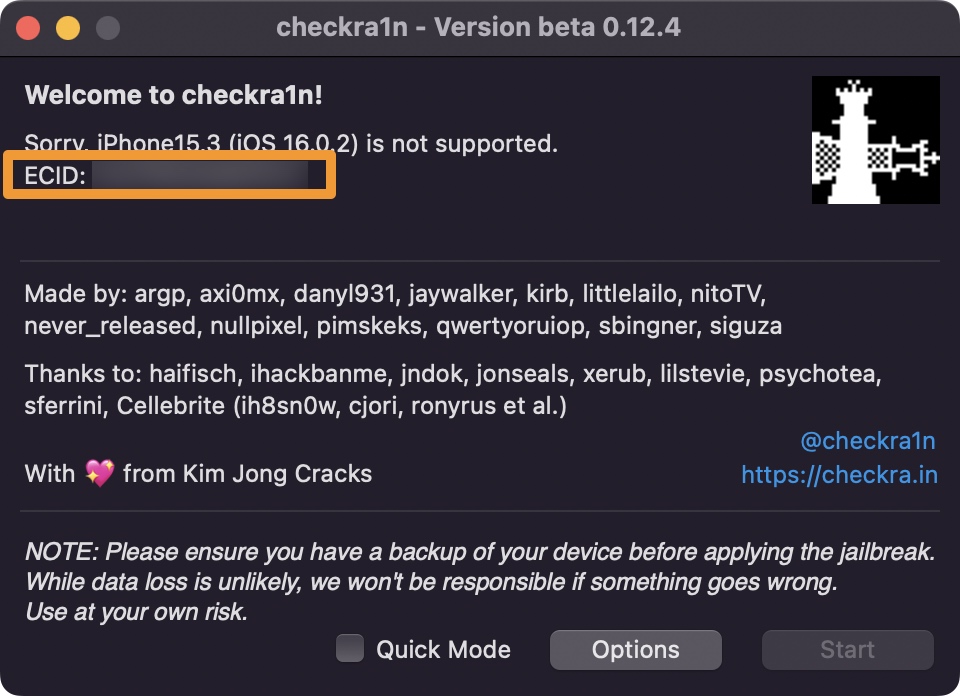
Cómo encontrar el ECID de un iPhone en Windows
Si está usando Windows, puede usar iTunes para encontrar su ECID. Le mostraremos cómo hacerlo a continuación:
1) Descargue e instale iTunes desde el sitio web de Apple o de Microsoft Store si aún no lo estás usando. Las direcciones URL se proporcionan a continuación:
iTunes a través de Microsoft Store:
https://www.microsoft.com/p/itunes/9pb2mz1zmb1s
iTunes para Windows 10 o Windows 8:
https://support.apple.com/en-us/HT210384
2) Abra el programa iTunes:

3) Conectar su iPhone a su PC con Windows usando un cable Lightning a USB.
Nota: Es posible que deba confiar su iPhone en su PC con Windows a través de la ventana de iTunes y confiar su PC con Windows en su iPhone a través de un mensaje emergente. Haga esto ahora si se le solicita; de lo contrario, continúe con el siguiente paso.
4) Haga clic en su dispositivo en la barra de navegación de iTunes:
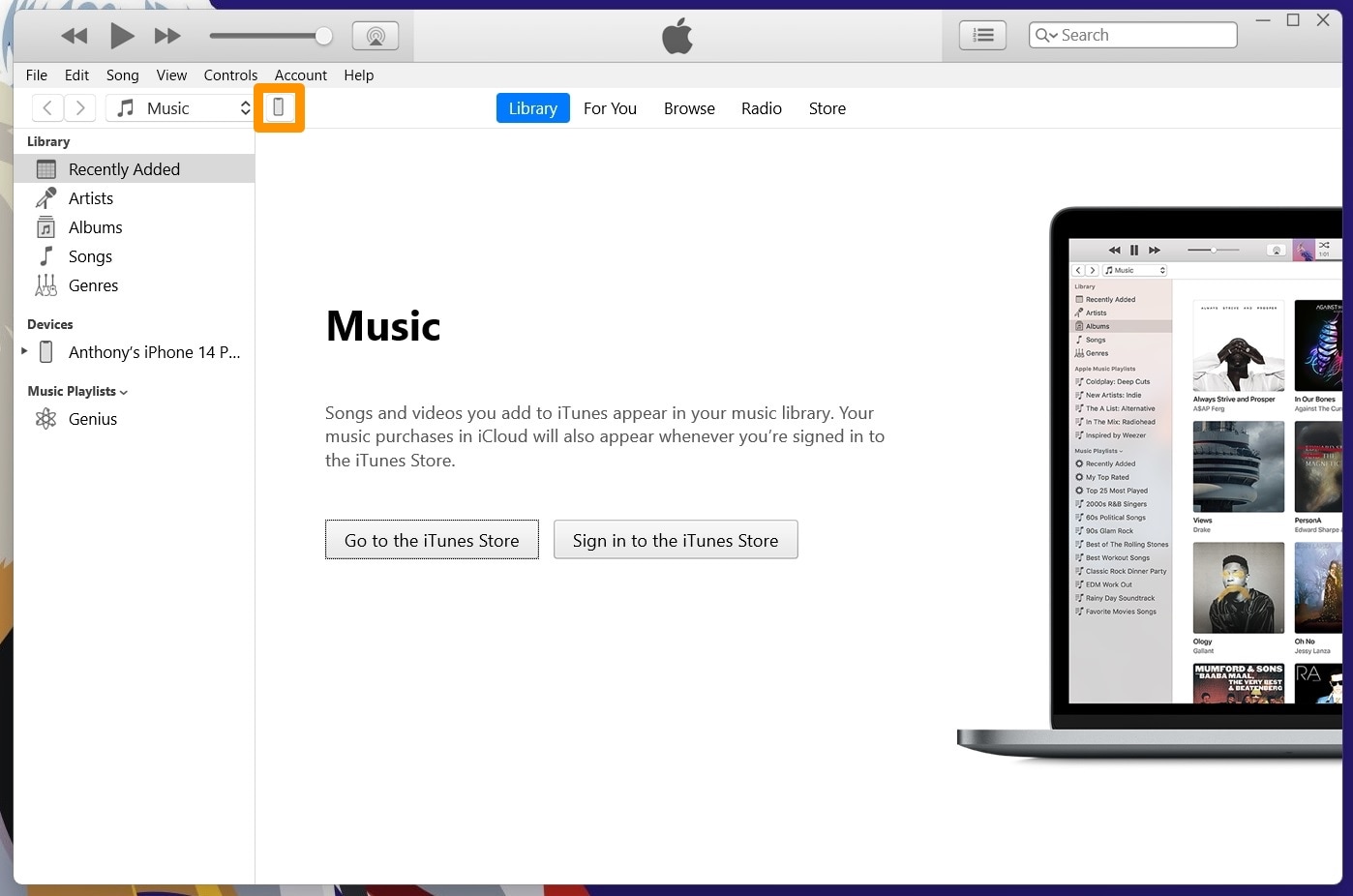
5) En la siguiente interfaz, haga clic en el Número de serie de su dispositivo:
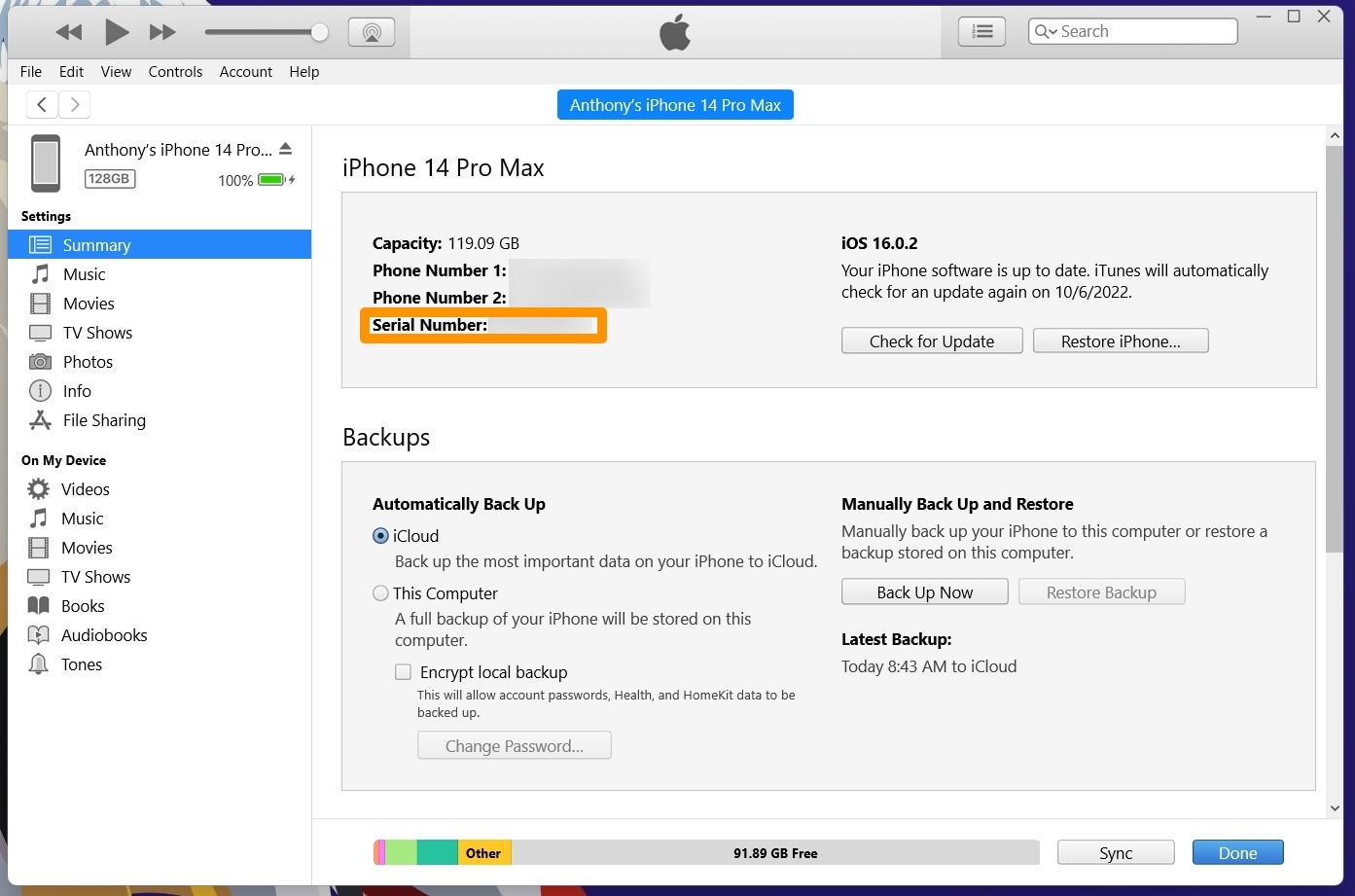
6) El número de serie ahora cambia a UDID, haga clic en el UDID de su dispositivo:
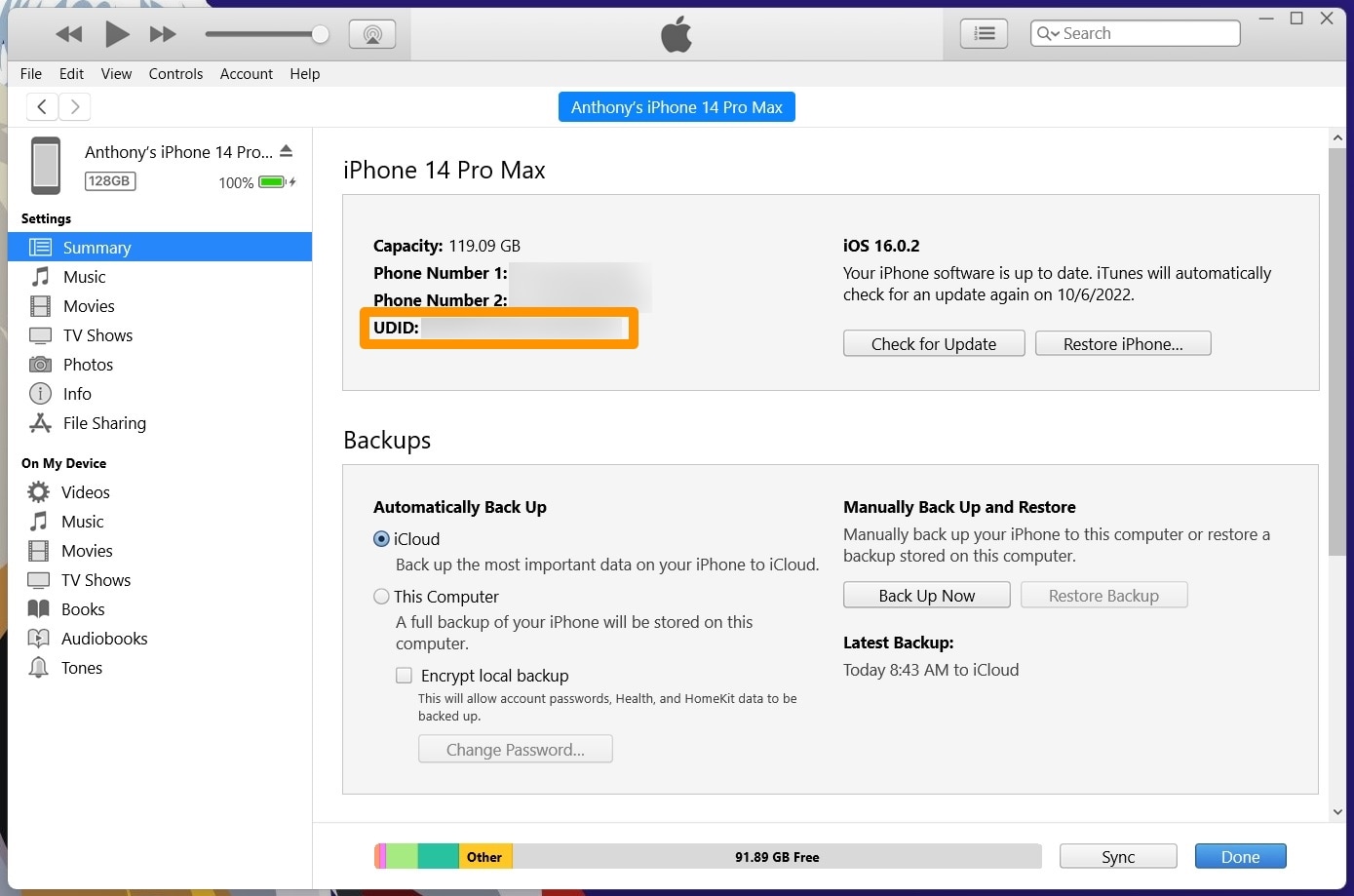
7) Su ECID ahora aparece convenientemente en la ventana de iTunes:
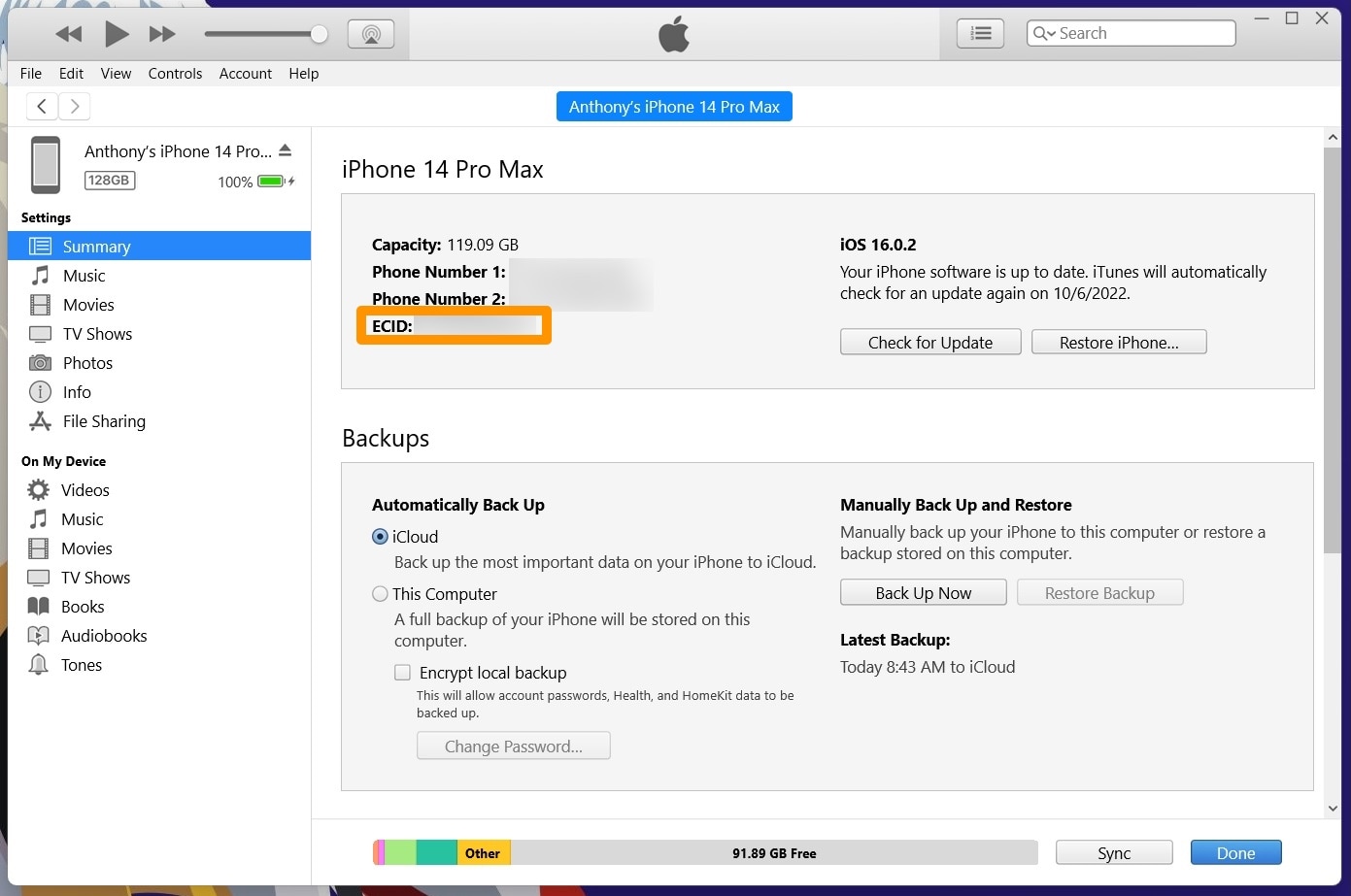
Conclusión
Cómo obtener una El ECID de iPhone no es exactamente difícil, sin embargo, fue un tutorial solicitado con frecuencia debido a lo oculta que puede parecer la información a primera vista. Si bien es posible que nunca necesite el ECID de su iPhone, siempre es bueno saber cómo obtenerlo en el improbable caso de que lo necesite para el próximo truco emocionante.
¿Pudo localizar el ECID de su iPhone con los pasos ¿resaltado arriba? Asegúrese de hacérnoslo saber en la sección de comentarios a continuación.